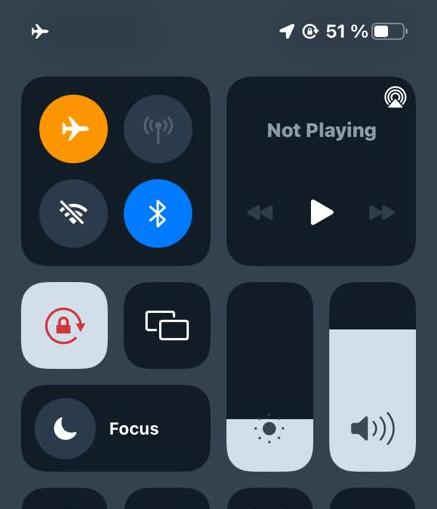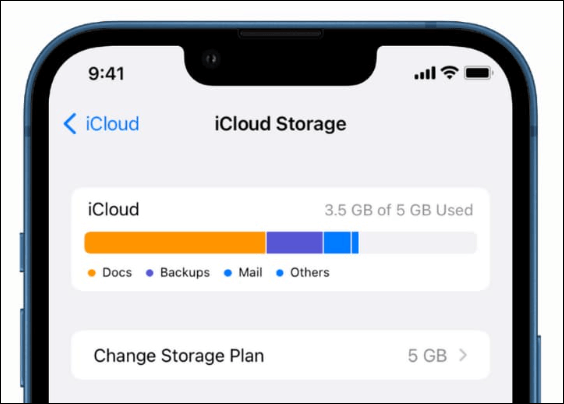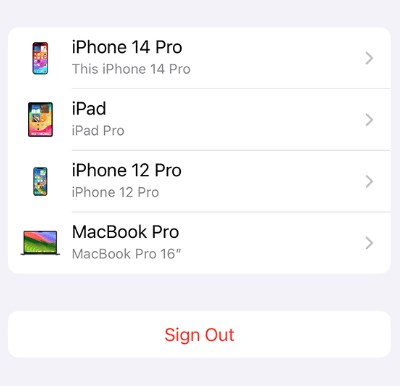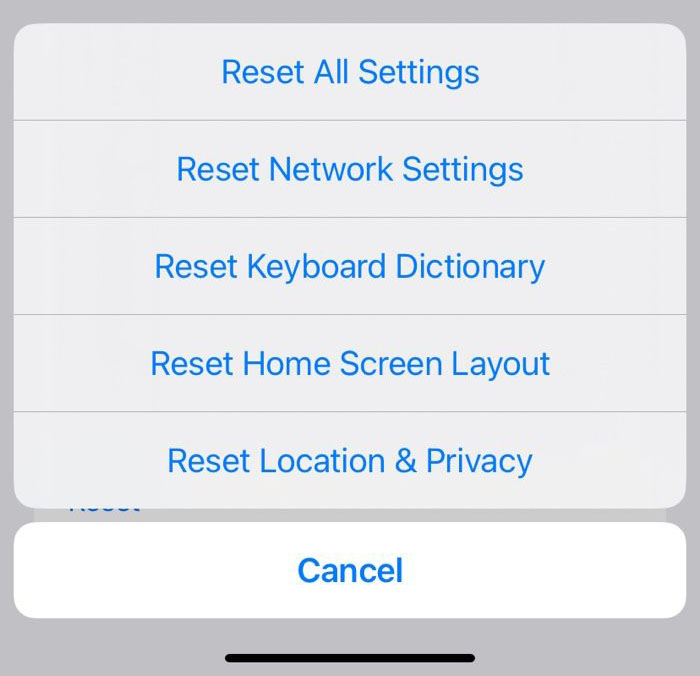Como corrigir 'O último backup não pôde ser concluído'
Principais conclusões
- 'O último backup não pôde ser concluído' significa que o esforço para fazer backup do iPhone no iCloud falhou.
- Para corrigir o backup do iCloud que não foi concluído, verifique sua conexão com a Internet, o armazenamento do iCloud e as atualizações do iOS, faça login novamente no iCloud ou redefina as configurações de rede.
- Aplique uma alternativa do iCloud para fazer backup do seu iPhone no computador sem problemas.
Se você é um usuário do iPhone e recebe uma mensagem de erro que diz “O último backup não pôde ser concluído”, pode ser muito frustrante. Entendemos que esses problemas de backup podem realmente arruinar o seu dia se você for um entusiasta de tecnologia ou um simples usuário que depende apenas do iCloud para proteger seus dados valiosos.
No entanto, não se preocupe mais, pois demonstraremos como corrigir “O último backup não pôde ser concluído”. Discutiremos os principais motivos pelos quais os backups falham – desde armazenamento insuficiente do iCloud até problemas de rede, e forneceremos algumas soluções simples para eles. Se você encontrou esse erro e está procurando maneiras de superá-lo, este artigo é ideal para você. Vamos lá!
O que significa 'O último backup não pôde ser concluído'?
Quando você vê uma notificação dizendo: “O último backup não pôde ser concluído”, isso significa que sua última tentativa de fazer backup do seu iPhone no iCloud não foi bem-sucedida. Agora, existem alguns motivos pelos quais algo assim pode acontecer, mas aqui estão os mais comuns:
- Espaço de armazenamento insuficiente no iCloud.
- Versão antiga do iOS executando seu iPhone.
- Conexão de internet fraca.
- Algum tipo de falha de software no iCloud ou no seu iPhone.
Como consertar o último backup que não pôde ser concluído
Agora, vamos dar uma olhada em alguns dos motivos mais comuns pelos quais mensagens “o último backup não pôde ser concluído” podem aparecer. Então, como você pode corrigir isso e reiniciar seus backups? Nesta seção, darei cinco maneiras de corrigir isso que podem funcionar dependendo do que funciona para você.
Método 1. Verifique sua conexão com a Internet
A primeira coisa a fazer quando você recebe esse tipo de erro é verificar sua conexão com a Internet antes de recorrer a qualquer método avançado de solução de problemas. Pode parecer um pequeno problema, mas um problema com a conectividade com a Internet pode ser o motivo pelo qual o backup não foi concluído. Por exemplo, você pode encontrar o problema de lentidão da Internet no iPhone . O que deve ser feito neste caso?
Passo 1. Se estiver usando WiFi, certifique-se de que seu dispositivo esteja conectado à internet e obtendo a intensidade máxima do sinal. Outra opção também pode envolver a verificação da velocidade da Internet.
Passo 2. Reinicie o roteador caso haja sinais de conexão WiFi instável e confirme se há ou não melhorias em termos de conexão. Se a situação permanecer inalterada, busque outra conexão de rede enquanto faz o processo de backup.
Passo 3. Se você estiver usando dados de celular, ative e desative o modo Avião. Isso garantirá que você esteja conectado a uma torre de telefonia celular próxima e deverá obter uma conexão melhor com a Internet para fazer backup de seus dados.
![ativar e desativar o modo avião]()
Método 2. Verifique seu armazenamento iCloud
Muitas pessoas gostam de mover o armazenamento do iPhone para o iCloud . O motivo mais comum pelo qual os backups do iCloud não são concluídos é devido ao baixo armazenamento do iCloud. Veja como verificar e consertar.
Passo 1. Inicie o aplicativo Configurações e clique no banner Apple ID na parte superior da tela.
Passo 2. Navegue até o iCloud e toque nele. Ele mostrará o armazenamento total do iCloud que você possui, bem como quanto dele permanece livre para seu uso.
![armazenamento-icloud-no-iphone.png]()
Etapa 3. Se o espaço restante usado no iCloud for menor do que o necessário para o backup, remova algumas informações indesejadas desse armazenamento ou atualize para um iCloud+ com mais espaço.
Método 3. Verifique se há atualizações do iOS
Se você tiver espaço de armazenamento suficiente no iCloud para um backup, mas ainda receber a mensagem de erro "o último backup não pôde ser concluído", talvez você esteja executando uma versão antiga do iOS no seu iPhone. Você pode atualizar seu iPhone para a versão mais recente do iOS. Verifique se há alguma atualização disponível para iOS e instale-a para facilitar o uso.
Passo 1. Abra o aplicativo Ajustes no seu iPhone e toque em Geral.
Etapa 2. Navegue até Atualização de software.
![atualização de software do iphone]()
Passo 3. Se você tiver alguma atualização do iOS disponível, você a verá listada aqui. Toque na atualização disponível para baixá-la e instalá-la.
Método 4. Faça login novamente no seu iCloud
A mensagem de erro pode ser causada por um bug no seu iCloud ou iPhone. Inicialmente, examine como resolver o problema do iCloud no seu dispositivo. A coisa mais simples que você pode fazer é sair do iCloud e entrar novamente. Veja como:
Passo 1. No seu iPhone, abra o aplicativo Ajustes e clique no banner Apple ID na parte superior.
Passo 2 . Role até o final da página e toque em “Sair”.
![sair do ID da Apple.jpg]()
Etapa 3. Agora reinicie o iPhone e faça login novamente no iCloud e no ID Apple.
Método 5. Redefinir as configurações de rede
Outra possível causa para você receber a mensagem de erro “o último backup não pôde ser concluído” são problemas com as configurações de rede do seu iPhone. Se nenhum desses métodos funcionou, restaurar as configurações de rede do seu iPhone possivelmente resolverá o problema para você. Isso requer apenas que você siga estas instruções.
Passo 1. Abra o aplicativo Configurações e navegue até Geral.
Passo 2 . Procure por “Redefinir” e toque nele.
Etapa 3. Escolha "Redefinir configurações de rede" e digite sua senha ou senha do ID Apple no prompt para confirmar.
![redefinir opções do iphone]()
Passo 4. Conecte-se à internet novamente e tente fazer backup dos seus dados agora.
Melhor maneira alternativa: faça backup do iPhone com EaseUS MobiMover
Procurando uma alternativa confiável ao backup do iCloud? EaseUS MobiMover é o caminho a percorrer. Este software oferece uma maneira fácil de fazer backup do seu iPhone, bem como de transferir arquivos, libertando-o das limitações das cotas de armazenamento do iCloud. Não há mais problemas em transferir seus dados entre dispositivos com o EaseUS MobiMover.
Com esta ferramenta você pode copiar seus arquivos de um iPhone ou iPad para um computador ou transferir arquivos entre dois dispositivos iOS. É útil principalmente ao atualizar um iPhone ou enviar alguns documentos para amigos ou parentes. Você pode fazer backup do seu iPhone sem iCloud com um clique. A outra grande vantagem deste pacote é sua interface amigável que facilita tanto para entusiastas quanto para leigos a navegação por diversas funções.
Veja como fazer backup do seu iPhone com EaseUS MobiMover.
Passo 1. Conecte seu iPhone ao computador com sistema Windows com um cabo USB> Selecione "Gerenciador de Backup" no painel esquerdo> Selecione "Backup" para continuar.
Passo 2. Marque a caixa ao lado de "Selecionar tudo" para fazer backup de todos os arquivos do iPhone para o computador > Defina o destino no computador > Clique em "Backup com um clique" para iniciar o processo de backup.
Passo 3. O MobiMover começará imediatamente a fazer backup dos arquivos do iPhone para o seu computador sem precisar do iTunes. Espere pacientemente até terminar.
Conclusão
Esta é uma mensagem assustadora, mas como mostramos acima, você não deve se alarmar. Acima, cobrimos as causas mais comuns desse erro e também analisamos cinco soluções rápidas para ele. Se você quiser saber qual alternativa do iCloud é ideal para você, experimente o EaseUS MobiMover. Este incrível software de terceiros permite que os usuários façam backup de seus arquivos facilmente, sem limite ou estresse causado pela perda de dados ou falha nos backups.
Perguntas frequentes sobre 'O último backup não pôde ser concluído'
Aqui estão as respostas para algumas das perguntas mais frequentes sobre como corrigir o erro “o último backup não pôde ser concluído”.
1. Por que o backup do iCloud não funciona?
Há muitas coisas que podem impedir o funcionamento do backup do iCloud, como pouco espaço de armazenamento, conexão de rede lenta, versão desatualizada do sistema operacional e problemas com o próprio iCloud.
2. Quanto armazenamento do iCloud é necessário para um backup?
De quanto armazenamento iCloud eu preciso? Certifique-se sempre de que haja espaço livre em quantidade maior do que o que você tem no seu
3. Quanto tempo leva para fazer backup do meu iPhone no iCloud?
Quanto tempo o seu iPhone levará depende do tamanho do arquivo de backup e da velocidade da sua conexão com a Internet durante o backup dos dados. Os backups levam apenas alguns minutos para serem concluídos se a conectividade com a Internet for boa o suficiente.
Compartilhe esta postagem com seus amigos se você achar útil!